Preguntas frecuentes
■ ¿Cómo se cambia a forma decimal el resultado generado en una operación de división que se muestra en forma de fracción?
→ Cuando se esté mostrando el resultado del cálculo de una fracción, pulse 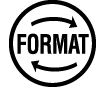 y, luego, seleccione [Decimal] o pulse
y, luego, seleccione [Decimal] o pulse 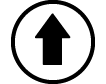
 (
( ). Para que los resultados de los cálculos aparezcan inicialmente como valores decimales, cambie el ajuste Entrada/Salida del menú CONFIG a E Mat/S Decimal.
). Para que los resultados de los cálculos aparezcan inicialmente como valores decimales, cambie el ajuste Entrada/Salida del menú CONFIG a E Mat/S Decimal.
■ ¿Cuál es la diferencia entre la memoria Ans, la memoria PreAns y la memoria de variables?
→ Cada uno de estos tipos de memoria funciona como un “contenedor” donde se guarda temporalmente un único valor.
Memoria Ans: Guarda el resultado del último cálculo realizado. Utilice esta memoria para arrastrar el resultado de un cálculo al siguiente.
Memoria PreAns: Guarda el resultado del penúltimo cálculo realizado. La memoria PreAns solo se puede emplear en la aplicación Calcular.
Variables: Esta memoria es útil cuando es preciso usar el mismo valor varias veces en un cálculo o más.
■ ¿Cómo encuentro en esta calculadora una función que utilizaba en un modelo anterior de la calculadora CASIO?
→ Las funciones de esta calculadora se encuentran en el menú CATALOG que aparece al pulsar 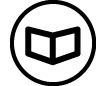 . Para obtener más información, consulte las secciones que se indican a continuación.
. Para obtener más información, consulte las secciones que se indican a continuación.
“Uso del menú CATALOG”
“Cálculos avanzados”
■ En un modelo anterior de la calculadora CASIO, para cambiar el formato de visualización del resultado del cálculo, había que pulsar  . ¿Cómo se hace en esta calculadora?
. ¿Cómo se hace en esta calculadora?
→ Cuando se muestre el resultado de un cálculo, pulse 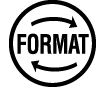 . Utilice el menú que aparece para seleccionar el formato de visualización que quiera. Para obtener más información, consulte “Cambio del formato del resultado de los cálculos”.
. Utilice el menú que aparece para seleccionar el formato de visualización que quiera. Para obtener más información, consulte “Cambio del formato del resultado de los cálculos”.
■ ¿Cómo puedo saber qué aplicación de la calculadora estoy utilizando en cada momento?
→ Pulse 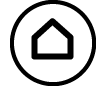 . De este modo, se resalta el icono de la aplicación de la calculadora que se está utilizando.
. De este modo, se resalta el icono de la aplicación de la calculadora que se está utilizando.
■ ¿Cómo se calcula sen2 x?
→ Por ejemplo, para calcular sen2 30 = 14, introduzca el cálculo siguiente.
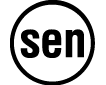 30
30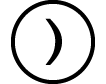
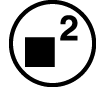

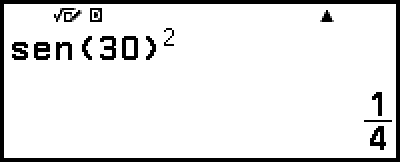
■ ¿Por qué el indicador Verificar (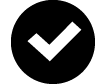 ) no se quita?
) no se quita?
→ Para quitar el indicador 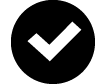 que sale cuando Verificar está activado (Verificar ON), realice esta operación:
que sale cuando Verificar está activado (Verificar ON), realice esta operación:  – [Verificar OFF].
– [Verificar OFF].
Para obtener más información sobre Verificar, consulte “Uso de Verificar”.
■ ¿Por qué aparece el icono de la pila ( ) justo después de encender la calculadora?
) justo después de encender la calculadora?
→ El icono de la pila indica que el nivel de carga es bajo. Si aparece este icono, cambie la pila lo antes posible. Para obtener más información sobre el cambio de pila, consulte “Sustitución de la pila”.
■ ¿Cómo se restablece la configuración inicial por defecto de la calculadora?
→ Realice el procedimiento detallado a continuación para iniciar todos los ajustes de la calculadora (excepto Contraste, Apagado automát e Idioma).
(1) Pulse 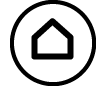 , seleccione el icono de una aplicación de la calculadora y, después, pulse
, seleccione el icono de una aplicación de la calculadora y, después, pulse  .
.
(2) Pulse 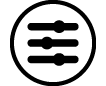 y, luego, seleccione [Reiniciar] > [Config y datos] > [Sí].
y, luego, seleccione [Reiniciar] > [Config y datos] > [Sí].
